Como alterar o nome de usuário e o nome de exibição do Twitch

Quer dar um novo começo ao seu perfil do Twitch? Veja como alterar o nome de usuário e o nome de exibição do Twitch com facilidade.

Compartilhar a tela é bastante importante em aplicativos de videoconferência como Zoom, Microsoft Teams, Google Meet e outros. Dessa forma, você pode mostrar um arquivo para outros participantes usando a funcionalidade de compartilhamento de tela sem enviá-lo para qualquer um ou todos os participantes. Graças a isso, todos podem visualizar e discutir o conteúdo do arquivo ao mesmo tempo.

O compartilhamento de tela é tão simples? Não. Mas você pode usar alguns recursos bacanas. Você pode compartilhar sua área de trabalho, janela, áudio do sistema e outras coisas.
Nesta postagem, nos aprofundamos no recurso de compartilhamento de tela disponível no Microsoft Teams. Então, aqui estão as principais coisas essenciais sobre o compartilhamento de tela no Microsoft Teams que você deve saber.
1. O que acontece quando você compartilha a tela
O compartilhamento de tela no Microsoft Teams, semelhante a outros aplicativos , permite que você compartilhe o conteúdo da tela com outras pessoas. Ao clicar no botão para compartilhar a tela, você será solicitado a escolher o que deseja compartilhar — uma área de trabalho ou um arquivo.
Alguns usuários ficam confusos e se perguntam se os outros participantes podem abrir ou gerenciar a tela mostrada a eles. Não, isso não é possível. Por exemplo, se você compartilhar uma tela com seu e-mail aberto, outras pessoas poderão ver apenas a janela de e-mail. Eles não podem acessar ou abrir seus e-mails.
2. O que pode ser compartilhado em equipes
No Microsoft Teams, você pode compartilhar sua área de trabalho, uma única janela, uma apresentação ou um quadro branco.

Quando você compartilha sua área de trabalho, tudo em primeiro plano da tela fica visível para outras pessoas. Então, quando você alterna entre janelas, outros membros podem ver isso. Se você deseja manter o foco em apenas uma única janela, mesmo se alternar entre as janelas, deve usar o modo Janela. Isso é útil se você não quiser que outras pessoas percebam o que mais está aberto em sua área de trabalho.
Existem algumas limitações para o recurso de compartilhamento de tela:
3. Quais plataformas suportam o compartilhamento de tela
O recurso de compartilhamento de tela do Teams está disponível em todas as plataformas. Você pode usá-lo na Web, Android, iOS, Windows, Mac e Linux. No entanto, alguns modos de compartilhamento de tela são limitados a plataformas selecionadas.
4. Como compartilhar a tela no Microsoft Teams
Vamos ver como compartilhar a tela na web, desktop e aplicativos móveis.
Compartilhar tela na Web e na área de trabalho
Ligue para a pessoa com quem você deseja compartilhar sua tela ou inicie uma reunião dentro de uma equipe usando o botão Reunir agora.

Em seguida, na tela de chamada, clique no ícone de compartilhamento de tela presente na barra de ferramentas inferior. Você verá diferentes maneiras de compartilhar — Área de Trabalho, Janela, PowerPoint e Quadro Branco, conforme mostrado abaixo. Clique no que você deseja compartilhar.

Compartilhar tela no Android e iOS
Na tela de chamada, toque no ícone de três pontos presente na barra de ferramentas inferior. Selecione Compartilhar no menu exibido.

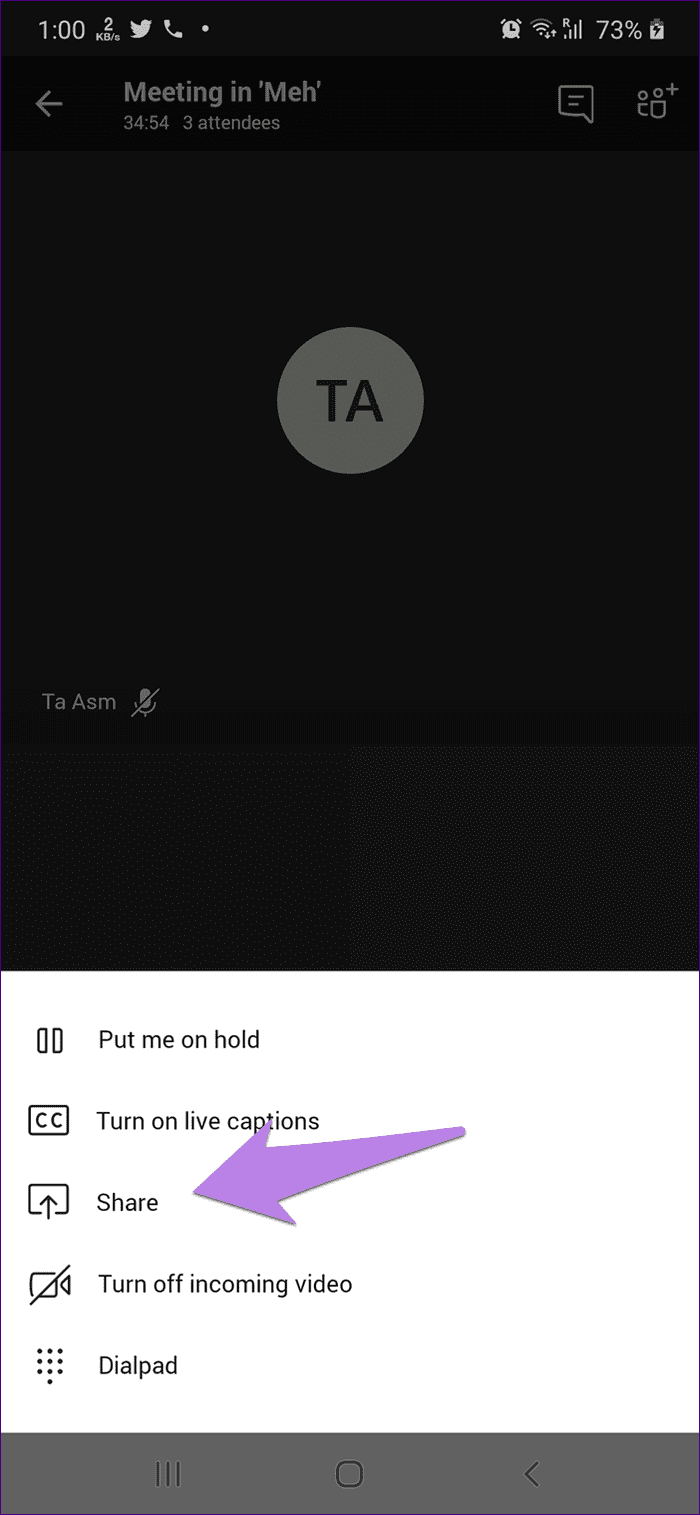
Em seguida, selecione a opção apropriada — foto, vídeo, PowerPoint ou tela.
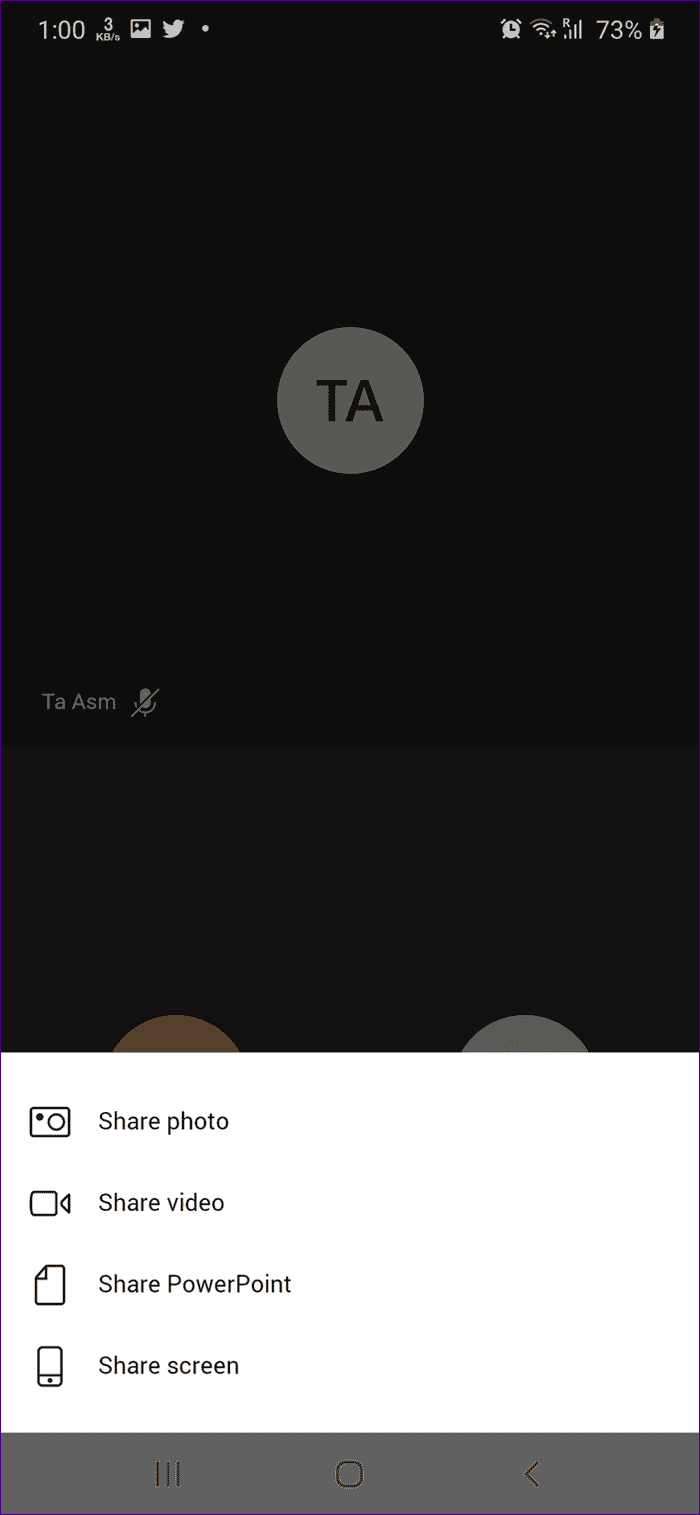
5. Como saber o que está sendo compartilhado
A tela atualmente compartilhada no Teams terá um contorno vermelho ao redor. Verifique a captura de tela abaixo para ver como a tela compartilhada ficará quando o modo de janela for escolhido.

6. Como parar de compartilhar
Na área de trabalho, você verá a janela flutuante com uma cruz no canto inferior direito da barra de ferramentas de opções. Toque no ícone de parada de compartilhamento de tela.

Nos aplicativos móveis, abra o aplicativo Teams e toque no botão Parar de apresentar na parte inferior
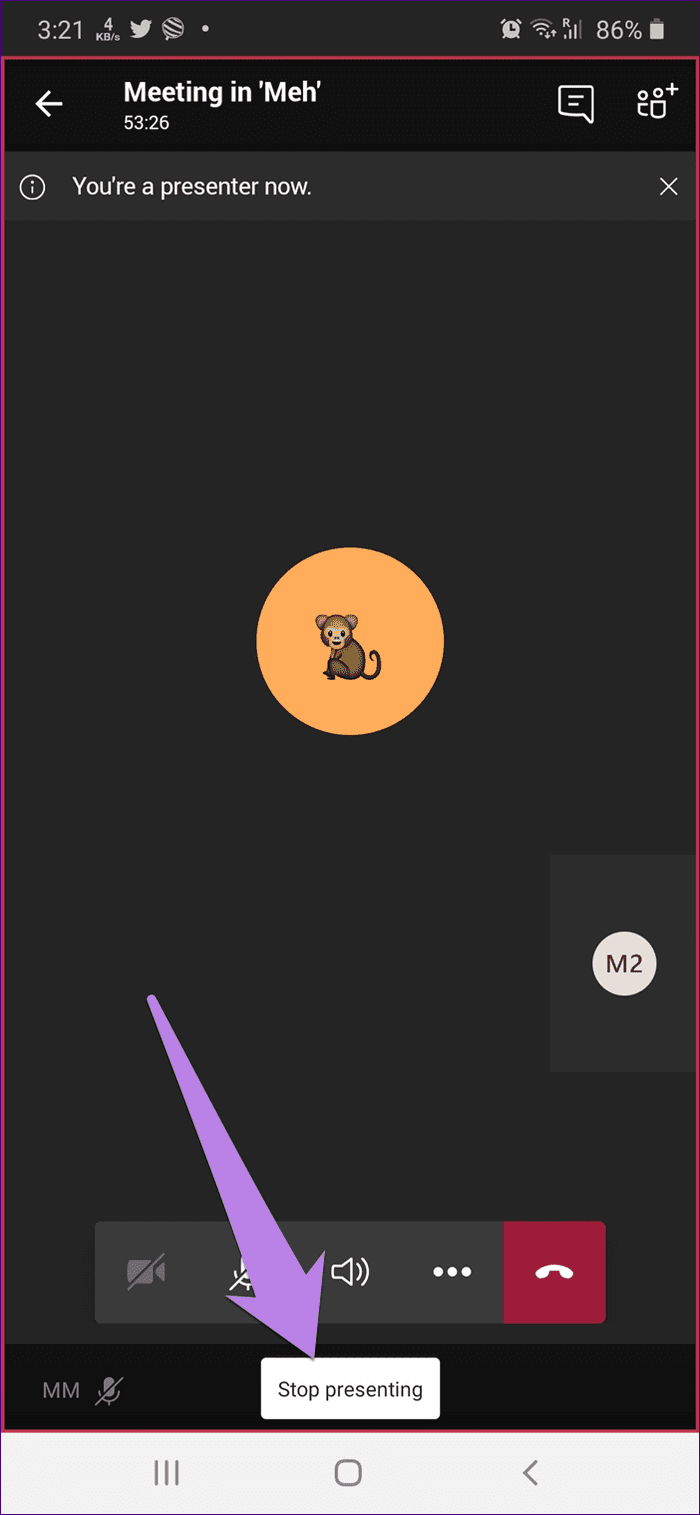
7. Você pode anotar na tela compartilhada
Não. Você não pode desenhar ou escrever na tela compartilhada, exceto no quadro branco. Consulte nosso guia detalhado sobre como usar o quadro branco no Teams para saber que está pronto.
Dica : Descubra como o Whiteboard no Windows difere do OneNote .
8. Como compartilhar o áudio do sistema ao compartilhar a tela
Esteja você reproduzindo um vídeo ou um arquivo com áudio, outros participantes não podem ouvir o áudio por padrão. Para compartilhar o áudio do sistema, você precisa habilitar uma configuração.
Você pode fazer isso antes de compartilhar a tela ou depois. Se você quiser compartilhar áudio desde o início, clique no botão de compartilhamento de tela durante uma chamada. Em seguida, marque a caixa ao lado de Incluir áudio do sistema.

Como alternativa, quando você começar a compartilhar a tela, passe o mouse sobre a borda superior da tela. Uma barra de ferramentas aparecerá. Habilite ou desabilite o áudio do sistema usando o botão disponível.
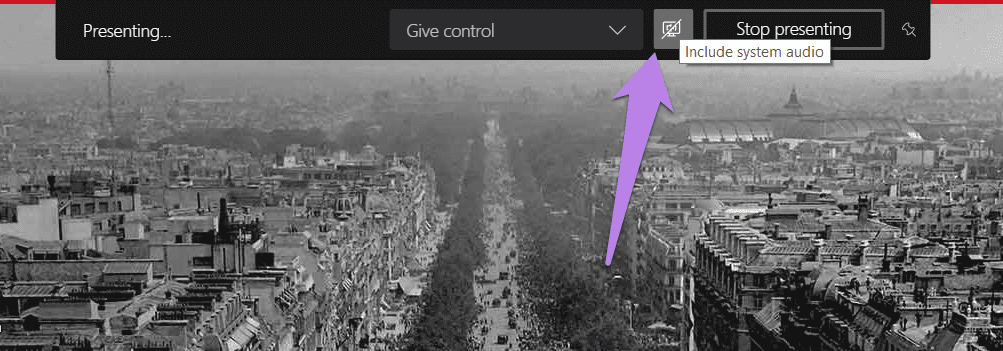
9. Como alternar entre o Windows enquanto compartilha a tela
Há duas maneiras de alternar entre várias janelas enquanto você compartilha uma tela. No primeiro método, você precisa interromper o compartilhamento se tiver selecionado o modo Janela. Em seguida, escolha a janela que deseja selecionar e compartilhar novamente. No entanto, essa não é uma maneira produtiva.
Para conseguir o mesmo de maneira frutífera, você deve usar o segundo método que envolve o uso do modo de compartilhamento da área de trabalho. Isso mostrará toda a sua área de trabalho. Agora, você pode alternar facilmente entre qualquer janela e os participantes podem ver isso.
Observação: todo o processo de alternância entre várias janelas, bem como o restante da área de trabalho, ficará visível para os participantes da reunião no modo de área de trabalho.
10. Quantas pessoas podem compartilhar a tela por vez
Não é possível compartilhar a tela por vários apresentadores em uma reunião. Apenas um deles pode compartilhar uma tela por vez. No entanto, se a segunda pessoa pressionar o botão de compartilhamento de tela, ela terá o direito de compartilhar a tela e o compartilhamento será interrompido para o apresentador original. Eles também serão notificados sobre o mesmo.
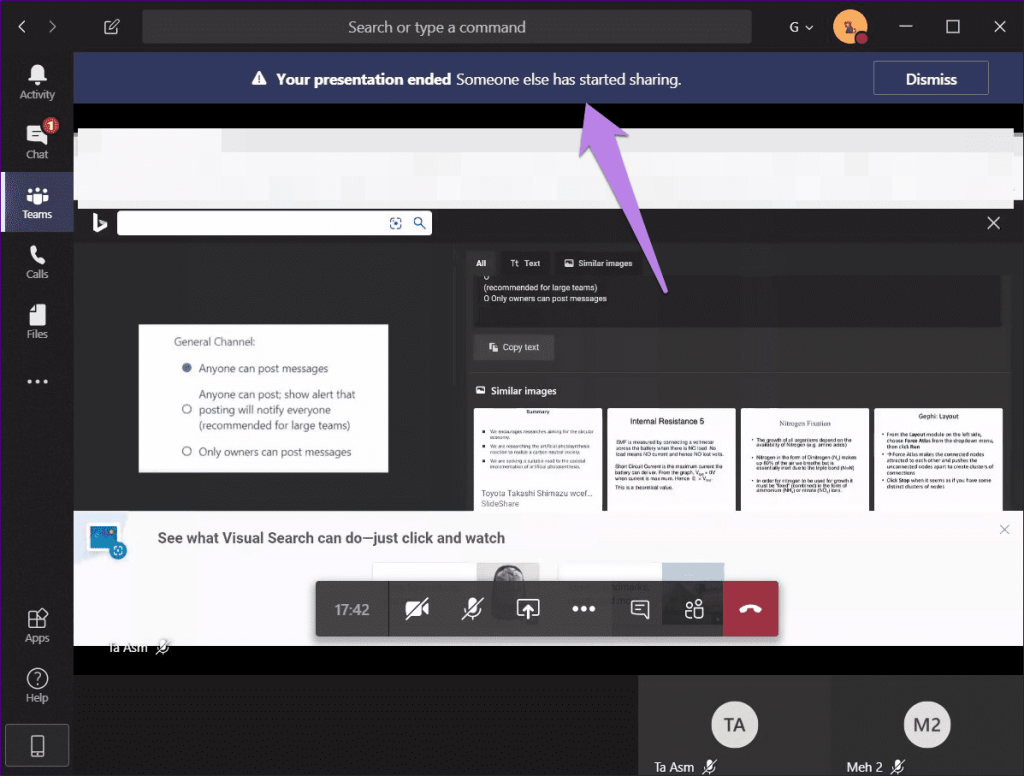
11. Como abrir o aplicativo Teams ao compartilhar a área de trabalho
Ao compartilhar toda a área de trabalho, o aplicativo Teams será minimizado. Se você deseja abrir o bate-papo ou realizar qualquer outra ação no aplicativo, clique no ícone do aplicativo na barra de tarefas.
Dica: Descubra como impedir que o Microsoft Teams seja iniciado na inicialização.
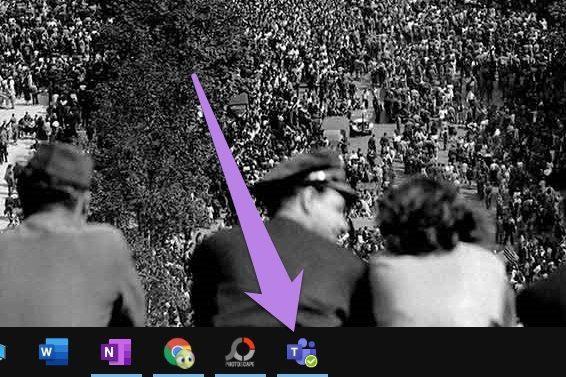
12. Quando você compartilha a tela, a câmera fica ligada
sim. Seu vídeo ficará visível para outras pessoas mesmo durante o compartilhamento da tela. Se você estiver na área de trabalho, verá o vídeo de quatro participantes na janela flutuante. Para visualizar seu próprio vídeo, abra o aplicativo Teams e seu vídeo estará disponível.
13. Como compartilhar arquivos e documentos além do PowerPoint
A Microsoft oferece uma opção nativa para compartilhar arquivos do PowerPoint no aplicativo Teams. Para compartilhar outros arquivos, abra-os normalmente no seu PC. Em seguida, compartilhe-os usando o modo Desktop ou Window.
Dica de bônus: como impedir que outras pessoas compartilhem a tela
Como mencionado acima, todos têm o direito de compartilhar a tela. Isso pode ser problemático às vezes. Para evitar isso, você pode impedir que outras pessoas compartilhem a tela. Embora não haja um botão direto para desativar o recurso, existe uma solução alternativa.
Você precisa alterar a função dos participantes em sua reunião para Participante. Por padrão, eles são mantidos como Apresentadores, que têm os mesmos direitos que um Organizador. Os Participantes não têm o direito de compartilhar a tela e só podem visualizar a tela compartilhada.
Para alterar a função dos participantes na área de trabalho, clique no ícone dos participantes durante uma chamada de reunião. Em seguida, clique no ícone de três pontos ao lado do nome do participante e selecione Tornar um participante.
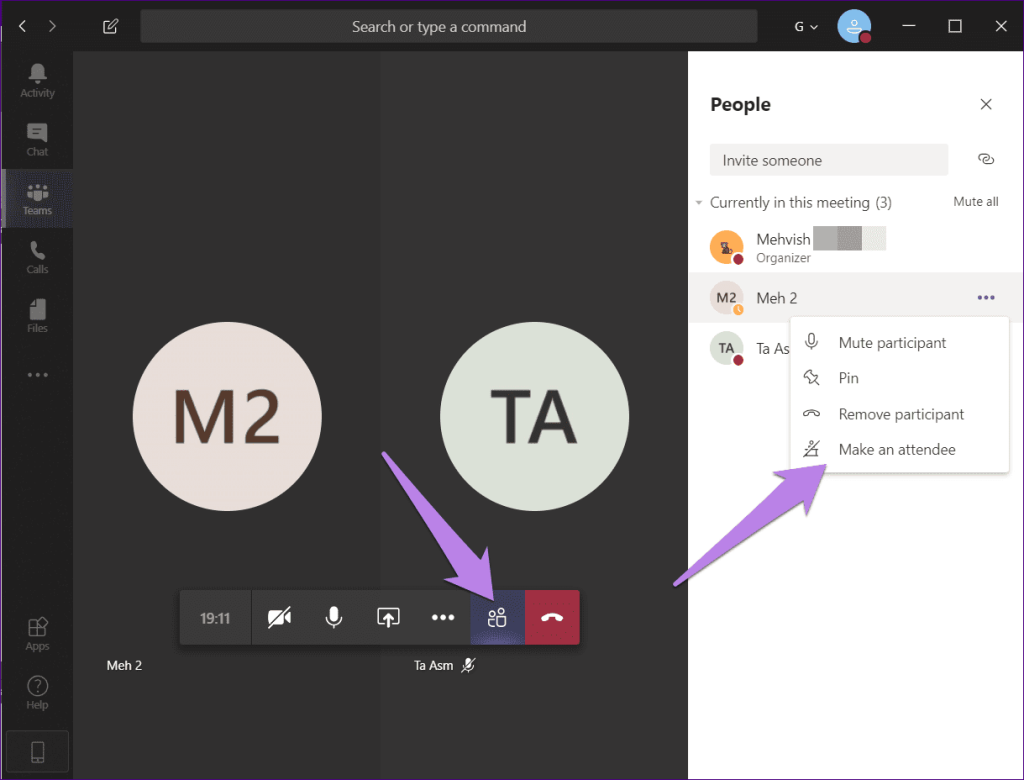
Nos aplicativos móveis, toque no ícone dos participantes durante uma reunião. Em seguida, toque e segure o nome do participante. Selecione Tornar um participante no menu.
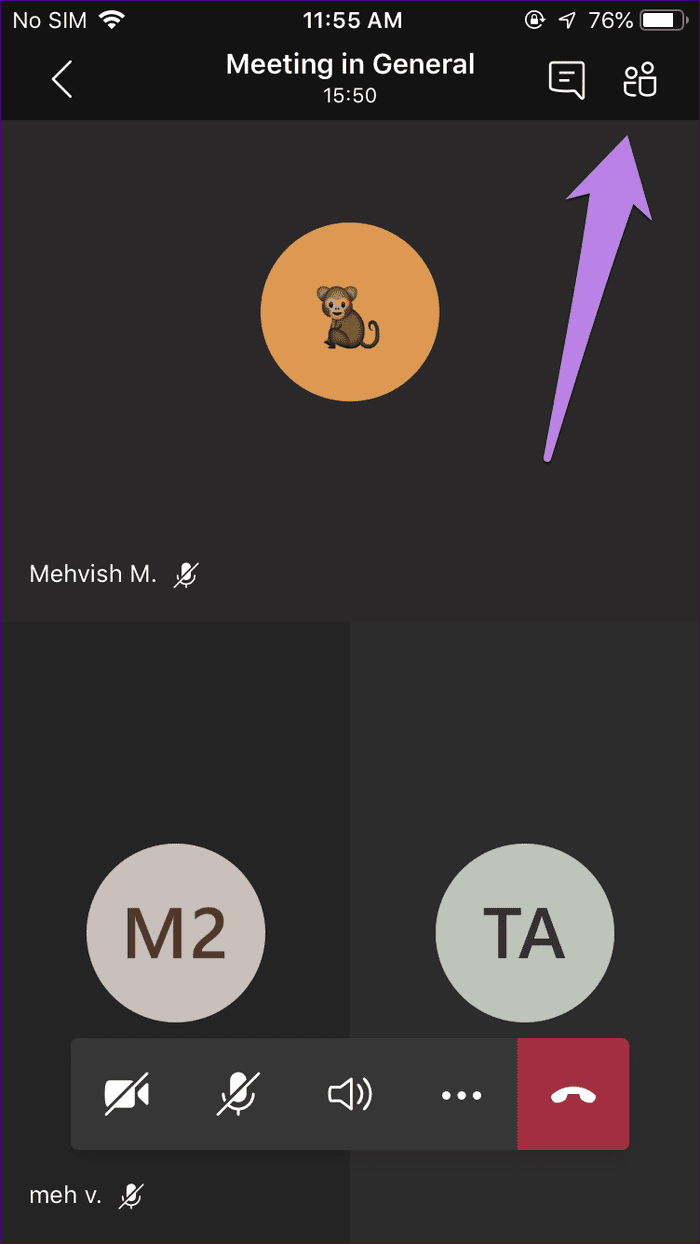
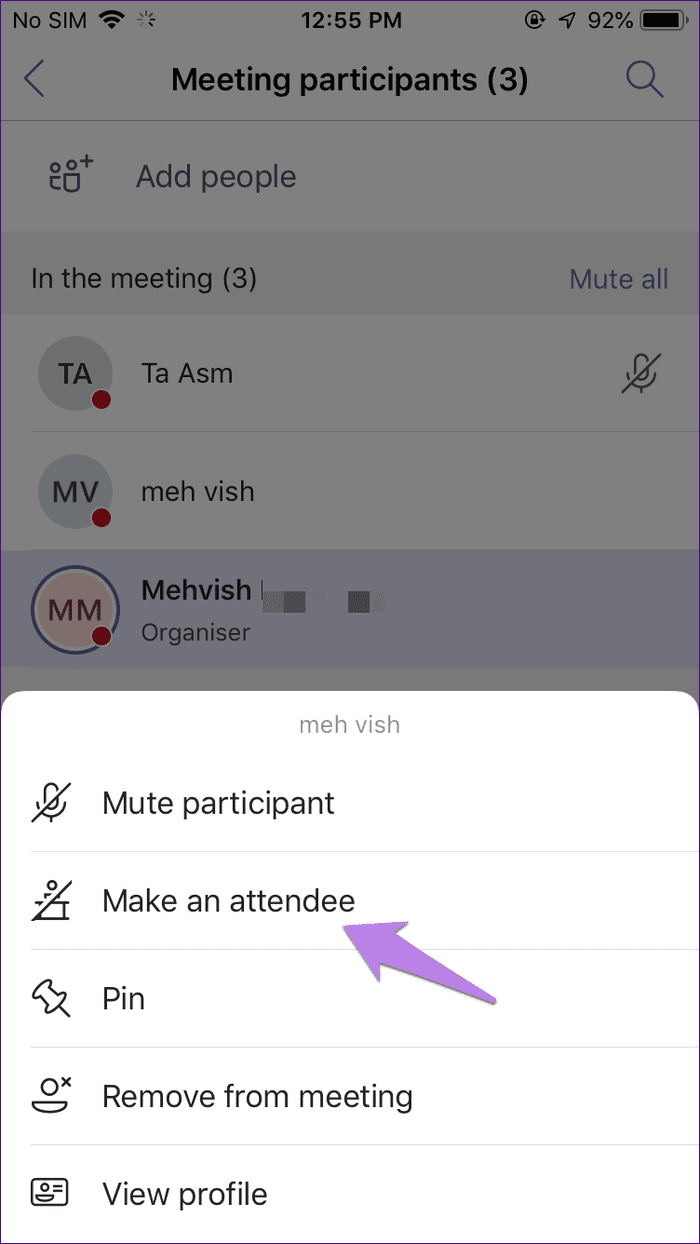
Aguardando a anotação
Você não gostaria que os participantes fizessem anotações aleatórias na tela quando você a compartilha – assim como aconteceu com o Zoom. No entanto, o recurso do Zoom de fornecer anotações ao compartilhar telas estava faltando no Microsoft Teams, no momento da redação deste post. Rabiscar na tela ajuda a fazer anotações e apontar para coisas que, de outra forma, seriam um trabalho difícil. Esperamos que eles introduzam o recurso em breve.
Próximo: Você está familiarizado com o Microsoft Teams? Confira as dicas mencionadas na próxima postagem para melhorar sua experiência com o Microsoft Teams.
Quer dar um novo começo ao seu perfil do Twitch? Veja como alterar o nome de usuário e o nome de exibição do Twitch com facilidade.
Descubra como alterar o plano de fundo no Microsoft Teams para tornar suas videoconferências mais envolventes e personalizadas.
Não consigo acessar o ChatGPT devido a problemas de login? Aqui estão todos os motivos pelos quais isso acontece, juntamente com 8 maneiras de consertar o login do ChatGPT que não funciona.
Você experimenta picos altos de ping e latência no Valorant? Confira nosso guia e descubra como corrigir problemas de ping alto e atraso no Valorant.
Deseja manter seu aplicativo do YouTube bloqueado e evitar olhares curiosos? Leia isto para saber como colocar uma senha no aplicativo do YouTube.
Descubra como bloquear e desbloquear contatos no Microsoft Teams e explore alternativas para um ambiente de trabalho mais limpo.
Você pode facilmente impedir que alguém entre em contato com você no Messenger. Leia nosso guia dedicado para saber mais sobre as implicações de restringir qualquer contato no Facebook.
Aprenda como cortar sua imagem em formatos incríveis no Canva, incluindo círculo, coração e muito mais. Veja o passo a passo para mobile e desktop.
Obtendo o erro “Ação bloqueada no Instagram”? Consulte este guia passo a passo para remover esta ação foi bloqueada no Instagram usando alguns truques simples!
Descubra como verificar quem viu seus vídeos no Facebook Live e explore as métricas de desempenho com dicas valiosas e atualizadas.








